Por qué y cómo solucionar el problema de que YouTube no muestra miniaturas
Si alguna vez has estado navegando por YouTube, emocionado por ver un video, y te has encontrado con una miniatura en blanco o borrosa, no estás solo. Muchos usuarios de YouTube experimentan el frustrante problema de que las miniaturas no se muestran correctamente. Pero ¿por qué ocurre esto y qué puedes hacer al respecto? En este artículo, analizaremos las posibles razones. Las miniaturas de YouTube no se muestran, seguido de 10 métodos probados para solucionar el problema. ¡Comencemos y solucionémoslo juntos!
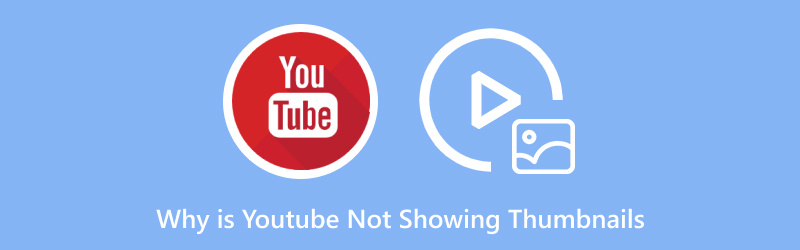
- LISTA DE GUÍAS
- 1. Las razones por las que YouTube no muestra miniaturas
- 2. 10 maneras de solucionar el problema de que YouTube no muestra miniaturas
- 3. Cómo solucionar el problema de que la miniatura de un video descargado de YouTube no se muestra
- 4. Preguntas frecuentes
1. Las razones por las que YouTube no muestra miniaturas
Es posible que veas miniaturas vacías o faltantes en YouTube por varias razones. El problema podría estar relacionado con la aplicación, la conexión a internet o los servidores de YouTube. Estas son algunas causas comunes:
1.1. Conexión a Internet lenta o inestable
Una razón frecuente para que las miniaturas no se carguen es una conexión a internet lenta o inestable. Las miniaturas se incluyen en los metadatos del vídeo, por lo que, si la conexión es deficiente, podrían no descargarse correctamente, lo que provocaría una imagen en blanco o ausente.
1.2. Fallos de la aplicación o corrupción de la caché
Al usar la app de YouTube, pueden surgir problemas debido a la corrupción de la caché. La app guarda archivos temporales para que navegues más rápido, pero si estos archivos se dañan, podrías perder miniaturas.
1.3. El modo restringido está activado
El Modo Restringido es una función de YouTube que bloquea contenido que podría no ser apto para todos. Esto también aplica a las miniaturas de los videos. Cuando el Modo Restringido está activado, es posible que no veas las miniaturas de algunos videos, especialmente si los filtros de YouTube identifican el contenido como potencialmente inapropiado.
1.4. Problemas con el servidor de YouTube
A veces, el problema podría estar en el propio YouTube. Si sus servidores tienen problemas o están muy saturados, es posible que no veas las miniaturas, incluso si todo lo demás se ve bien en tu dispositivo.
1.5. Aplicación de YouTube obsoleta
Si no has actualizado tu app de YouTube por un tiempo, es posible que tengas problemas como miniaturas faltantes. Las apps obsoletas suelen tener errores que afectan el rendimiento, como la carga de miniaturas.
1.6. Restricciones de red o problemas de VPN
Si usas una VPN o tienes restricciones de red, YouTube podría tener problemas para cargar las miniaturas. Esto es especialmente común si la VPN enruta tu conexión a través de un país donde los servidores de YouTube tienen problemas.
1.7. Archivos de vídeo de YouTube dañados
Por último, si el problema ocurre con un video de YouTube descargado, es posible que el problema esté en el archivo. Esto podría impedir que la miniatura se muestre correctamente, dando la impresión de que el video está dañado.
2. 10 maneras de solucionar el problema de que YouTube no muestra miniaturas
Ahora que conoces las posibles causas del problema, repasemos 10 soluciones que puedes probar para arreglar que YouTube no muestre miniaturas.
2.1. Borrar la caché de la aplicación (Android)
Si usas YouTube en un dispositivo Android, primero deberías intentar borrar la caché de la aplicación. Los datos almacenados en caché pueden corromperse, lo que impide que las miniaturas se carguen correctamente. Para borrar la caché, sigue estos pasos:
1.Abrir Ajustes.
2.Ir a Aplicaciones o Aplicaciones y notificaciones.
3.Encontrar YouTube y haz clic en él.
4.Seleccionar Almacenamiento.
5. Pulse en Borrar caché.
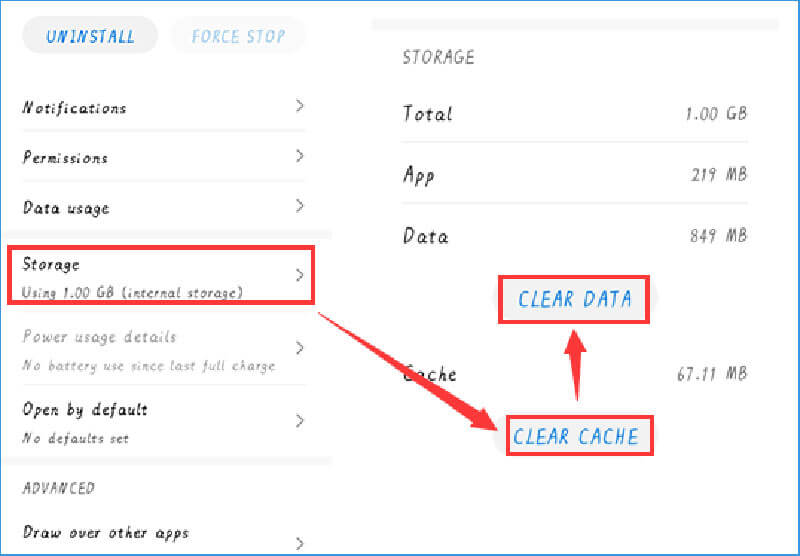
Este simple paso a menudo puede resolver los problemas de carga de miniaturas sin hacer nada más.
2.2. Utilizar una VPN
Puedes probar una VPN si YouTube no carga las miniaturas debido a restricciones de red o problemas con el servidor. Al cambiar tu dirección IP y enrutar tu conexión a una región diferente, puedes evitar cualquier problema que impida la carga de las miniaturas. Algunas VPN incluso te permiten elegir el país desde el que te conectas, lo cual puede ser útil si hay un problema regional con los servidores de YouTube. De esta manera, también puedes solucionarlo. El sonido funciona cuando el reproductor multimedia está reproduciendo un video.
2.3. Comprobar el modo restringido
El Modo Restringido puede ocultar miniaturas, especialmente de los vídeos que YouTube considera potencialmente inapropiados. Para comprobar si está habilitado:
1.Abre YouTube.
2. Desplázate hasta la parte inferior de la página (o toca tu foto de perfil en el móvil).
3.Encontrar Modo restringido y desactivarlo.
Esto debería restaurar las miniaturas faltantes de los videos que estaban ocultos debido al Modo Restringido.
2.4. Cambiar entre Wi-Fi y datos móviles
Si tus miniaturas no se cargan mientras estás conectado a Wi-Fi, quizás quieras usar datos móviles o viceversa. Un problema de red podría impedir que las miniaturas se carguen correctamente, y cambiar tu conexión podría solucionarlo.
2.5. Cambiar de cuenta o usar el modo incógnito
A veces, los problemas relacionados con la cuenta pueden provocar que las miniaturas desaparezcan. Puedes comprobar si el problema está relacionado con tu cuenta cambiando de cuenta o usando YouTube. Modo incógnitoPara hacer esto:
1. Toca el ícono de tu perfil.
2.Seleccionar Usar YouTube en modo incógnito.
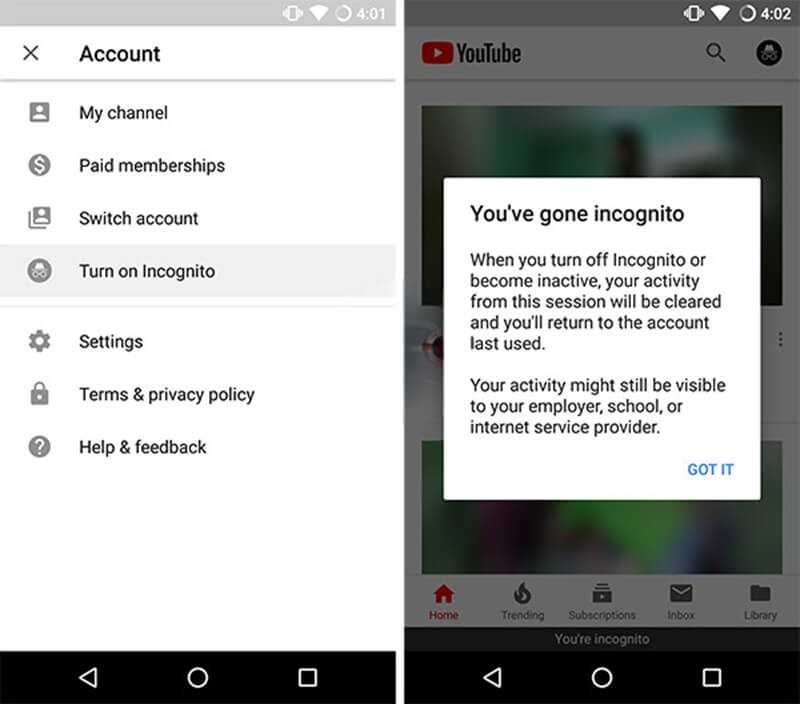
Esto le permitirá probar si el problema persiste sin que interfiera ninguna configuración de la cuenta.
2.6. Cerrar sesión y volver a iniciarla
Cerrar sesión en tu cuenta de YouTube y volver a iniciarla podría ayudarte a restablecer la configuración y solucionar el problema de las miniaturas. Es una solución sencilla y rápida. Aquí puedes solucionar fácilmente problemas de reproducción de vídeos de YouTube, como que las miniaturas no se muestren. Los subtítulos de YouTube no funcionan, y más.
2.7. Desinstalar actualizaciones (Android)
Si borrar la caché no soluciona el problema, intenta desinstalar las actualizaciones de la app de YouTube. A veces, una actualización reciente puede causar problemas con la app, como la pérdida de miniaturas. Para desinstalar las actualizaciones:
1.Ir a Ajustes.
2.Abrir Aplicaciones o Aplicaciones y notificaciones.
3.Toca YouTube.
4. Haga clic en los tres puntos en la esquina superior derecha y seleccione Desinstalar actualizaciones.
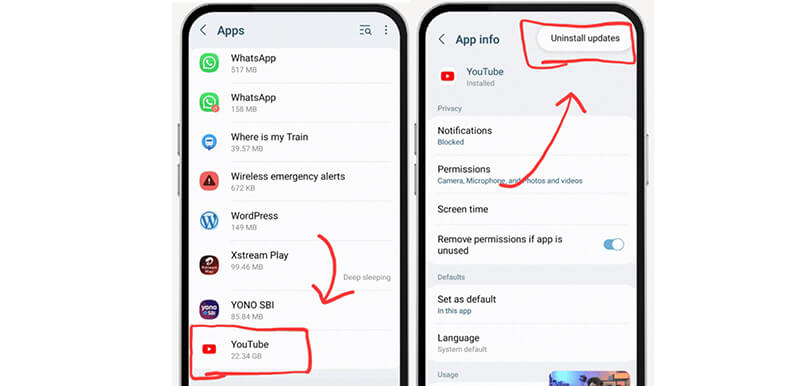
Esto revertirá la aplicación a su versión original, lo que puede resolver el problema.
2.8. Descargar la aplicación (iOS)
Para los usuarios de iOS, descargar la app de YouTube puede ayudar a resolver los problemas de carga de miniaturas. La descarga elimina la app, pero conserva sus datos intactos, lo que puede solucionar los datos dañados. A continuación, te explicamos cómo hacerlo:
1.Ir a Ajustes.
2.Toca General > Almacenamiento del iPhone.
3.Seleccionar YouTube y toque Descargar aplicación.
Después de descargar, puedes reinstalar la aplicación.
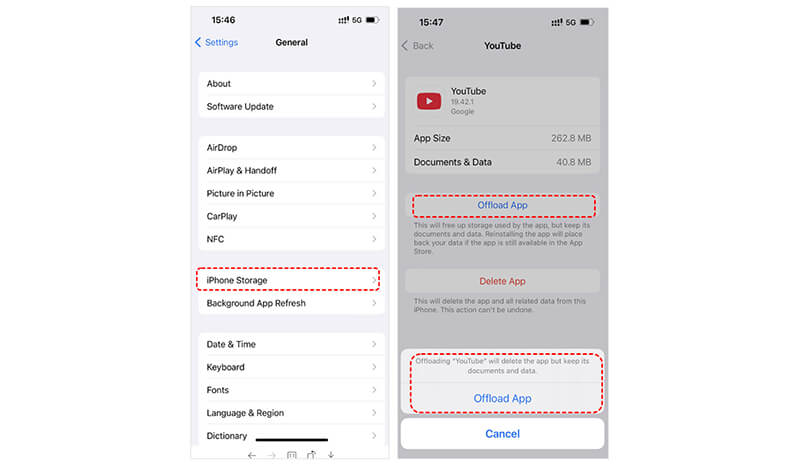
2.9. Eliminar vídeos descargados (YouTube Premium)
Si eres usuario de YouTube Premium y has descargado vídeos, el problema podría estar relacionado con los archivos descargados. Prueba a eliminar los vídeos descargados para ver si así se soluciona el problema de la miniatura faltante. Puedes volver a descargar los vídeos más tarde.
2.10. Solicitar ayuda de YouTube o Google
Si todo lo demás falla, siempre puedes contactar con el soporte técnico de YouTube o Google. Quizás puedan identificar si el problema es de su parte o si hay alguna configuración específica en tu cuenta que impide que las miniaturas se carguen.
3. Cómo solucionar el problema de que la miniatura de un video descargado de YouTube no se muestra
Si descargaste un video de YouTube y no se ve la miniatura, podría deberse a un archivo de video dañado o a un problema con los metadatos del video. Para solucionarlo, puedes usar una herramienta como Convertidor de vídeo ArkThinker definitivo, que te ayuda a convertir videos y editar miniaturas de videos de YouTube para que se muestren normalmente.
ArkThinker Video Converter Ultimate es una herramienta de edición de video muy práctica que te permite tomar una imagen fija de tu video y usarla como miniatura, asegurándote de que se vea correctamente en reproductores multimedia o sitios como YouTube. Además, puedes ajustar los metadatos de tus archivos de video, incluyendo detalles como la pista, el género, el título, el año y otra información.
Puedes descargar este editor de miniaturas de video de forma gratuita en tu computadora Windows o Mac. Después de la descarga, simplemente abre el instalador y sigue las instrucciones que aparecen en tu pantalla para configurarlo.
Después de la instalación, abra el programa. Localice el Caja de herramientas pestaña y buscar Editor de metadatos multimedia.

Haga clic en el botón grande más en la interfaz principal o arrastre y suelte el video de YouTube en el programa.
Luego, puedes editar la miniatura del video de YouTube haciendo clic en el botón "+". Además, puedes actualizar otros metadatos como el título, el álbum, el año y otros datos.
Si desea establecer la miniatura del fotograma del video de YouTube, haga clic en Instantánea del video para tomar una captura de pantalla del video de YouTube mientras lo obtiene una vista previa.
Finalmente, haga clic en el Ahorrar Botón para guardar los cambios.

4. Preguntas frecuentes
¿Por qué YouTube no muestra miniaturas en mi teléfono?
Esto podría deberse a una conexión a internet débil, un caché defectuoso o una versión antigua de la aplicación. Deberías intentar borrar el caché de la aplicación o reinstalarla.
¿Por qué mi miniatura de YouTube no se muestra en mi computadora?
Asegúrate de que tu internet funcione y borra la caché de tu navegador. También puedes probar con otro navegador o desactivar cualquier extensión que pueda estar bloqueando las miniaturas.
¿Cómo puedo restaurar una miniatura de un vídeo de YouTube que falta?
Puede restaurar las miniaturas faltantes utilizando herramientas como ArkThinker Video Converter Ultimate para reparar el archivo de video o volviendo a cargar el video.
Conclusión
Si te frustran los espacios en blanco donde deberían estar las miniaturas en YouTube, existen varios métodos para solucionar este problema. Puedes intentar borrar la caché de la aplicación, usar una VPN o cambiar de cuenta para recuperar las miniaturas. Para los vídeos descargados, ArkThinker Video Converter Ultimate es una excelente opción para reparar miniaturas dañadas o faltantes.
¡No dejes que las miniaturas faltantes arruinen tu experiencia en YouTube y prueba estas soluciones para volver a disfrutar de tus videos favoritos!
¿Qué opinas de esta publicación? Haga clic para calificar esta publicación.
Excelente
Clasificación: 4.8 / 5 (basado en 418 votos)
Encuentre más soluciones
Tutorial completo para reproducir vídeos en YouTube correctamente El mejor formato de vídeo de YouTube que quieres convertir en 2024 Por qué y cómo arreglar mi video borroso en Instagram Story ¿Por qué el video de mi iPhone está borroso? Causas y soluciones fáciles 4 métodos para corregir un video borroso con zoom ¿Por qué mi video de Hinge está borroso? Causas y soluciones explicadasArtículos relativos
- Editar video
- Cómo alargar un vídeo corto con 3 métodos diferentes
- Reproduzca un video en iPhone, iPad, teléfono Android y computadora
- Software gratuito de edición de vídeo: las 7 mejores aplicaciones gratuitas de edición de vídeo
- 3 aplicaciones de eliminación de marcas de agua de TikTok para eliminar la marca de agua de TikTok
- Filtro de video: cómo agregar y poner un filtro en un video 2024
- Cómo ralentizar un vídeo y hacer un vídeo en cámara lenta 2024
- Divida su archivo de video grande con los 3 mejores recortadores de películas de 2024
- Cómo agregar marcas de agua a videos en diferentes dispositivos 2024
- Los 5 mejores compresores MP4 para reducir el tamaño del archivo de vídeo en 2024
- Guía detallada sobre cómo ralentizar un vídeo en Snapchat 2024


